|
Installazione
di RAT su un computer
Scompattare in "C:\Programmi"
(o dove preferite) i file di RATxxx.zip (riprodurre le
sottocartelle).
Portarsi nella
cartella di RAT e creare un collegamento al file RAT.htm (con
windows 95/98 si può fare usando il pulsante destro del
mouse dopo avere selezionato il file).
Trascinare il collegamento
sul desktop.
Tutte le volte che vorrete
avviare RAT sarà sufficiente fare un doppio click a questa
icona.
Installazione
di RAT per rete
PREMESSA
Descriviamo qui
un'installazione di rete (in genere locale) che evita di installare il software in ogni
macchina di un'aula. I computer devono quindi essere collegati in rete e deve esserci un
computer che funziona da server. Se la rete esiste eseguire direttamente l' «Installazione dell' Applet»,
altrimenti per configurarla eseguire la procedura «Configura
la rete».
CONFIGURA
LA RETE
E'
meglio farlo fare da persone esperte. Comunque questa è la procedura
per configurare una rete con sistema operativo "Windows
98". Per altri sistemi operativi la procdura è simile.
Per configurare un PC in modo
da connettersi ad una rete locale Ethernet (10BaseT, 100BaseT) procedere come segue:

- Cliccare con il tasto destro del mouse su Risorse
di rete;
- Proprietà;
- Scegliere «Pannello identificazione» e
settare i seguenti campi:
Nome
computer: XXXX ( Diverso per ogni pc)
Gruppo di lavoro: YYYYY
(Identico in ogni pc)
Descrizione
computer (Opzionale)
- Scegliere «Pannello configurazione»,
installare il protocollo TCP/IP se non è già presente e configurarlo settando i seguenti
campi:
Indirizzo IP: 192.168.100.x (dove x è un numero
diverso per ogni computer)
Subnet Mask:
255.255.255.0 (subnet mask idonea all'indirizzo IP scelto)
Accesso primario: "Client
per reti Microsoft"
- Su «Controllo di accesso»: settare
"Controllo di accesso a livello di condivisione"
Dopo aver eseguito le operazioni precedenti
riavviare il computer.
INSTALLAZIONE
DELL'APPLET
SERVER
PASSO 1
Se non avete un server
web già installato (ad esempio Personal Web Server della
Microsoft) dovete installarne uno, ad esempio «Xitami».
Scaricare
dal sito www.xitami.com il file «bw324d7.exe»
(o quello equivalente più recente) ed installare tale
programma facendo un doppio clic sull'icona corrispondente.
Se l'installazione è corretta
appare sul monitor la cartella sotto riportata.
Cliccate con il mouse
sull'icona e trascinatela sullo schermo.
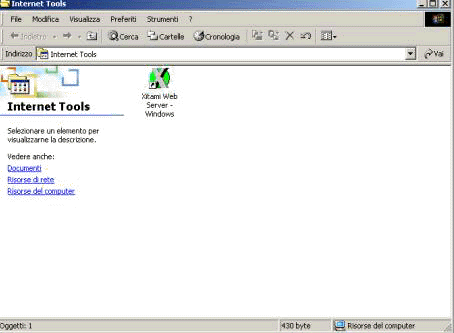
PASSO 2
Copiare in «c:\Xitami\webpages» il gioco RAT estratto dal pacchetto
(riprodurre le cartelle e sottocartelle) . Se si dispone di Personal
Web Server la cartella di riferimento sarà C:\WEBSHARE\WWWROOT.
PASSO 3
Dal server lanciare il server web, cliccando due volte sopra l'icona di Xitami.
Se il server web è attivo
sulla barra degli strumenti appare l'icona di Xitami.

PASSO 4
Per terminare il server web cliccare il tasto destro del mouse sopra l'icona di Xitami e
scegliere dal menù «Terminate».
CLIENT
PASSO
1
Aprire la finestra del browser e digitare «http://"IP
server"/RAT/Programma/RAT.htm».
dove IP Server è l'indirizzo del server;
ad esempio se IP=«192.168.100.1» allora si deve scrivere
«http://192.168.100.1/RAT/Programma/RAT.htm. »
N.B. Al posto del numero IP
si può mettere il nome assegnato al server.
|